Chưa có sản phẩm trong giỏ hàng.
Windows
2 cách sửa lỗi Display Driver Failed To Start trên Windows 10
Website suamaytinhpci.com có bài 2 cách sửa lỗi Display Driver Failed To Start trên Windows 10 – Lỗi Display driver failed to start. Display driver failed to start; using Microsoft Basic Display Driver instead. Check Windows Update for a newer display driver xuất hiện khi driver card đồ họa bị lỗi không mở được.
Lỗi ” Display driver failed to start. Display driver failed to start; using Microsoft Basic Display Driver instead. Check Windows Update for a newer display driver ” xuất hiện khi driver card đồ họa bị lỗi chẳng thể mở được.
Nếu thấy lỗi này xuất hiện một lần duy nhất, bạn có thể bỏ qua và tiếp tục sử dụng Windows 10. Tuy nhiên nếu thấy lỗi này diễn ra thường xuyên, lúc đó bạn cần tìm cách để khắc phục lỗi.
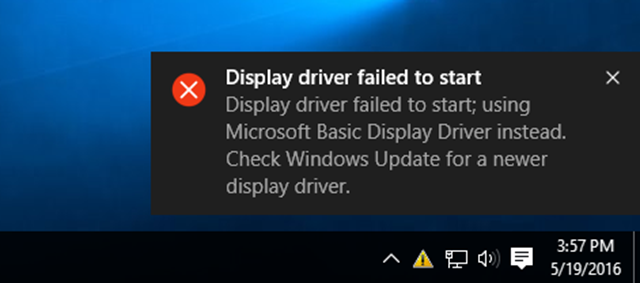
1. Cập nhật driver Display trên Windows 10
Xem thêm: 5 cách cơ bản để update, cập nhật driver cho máy tính
Bước 1:
Mở Device Manager bằng cách kích chuột phải vào Start Menu rồi click chọn Device Manager.
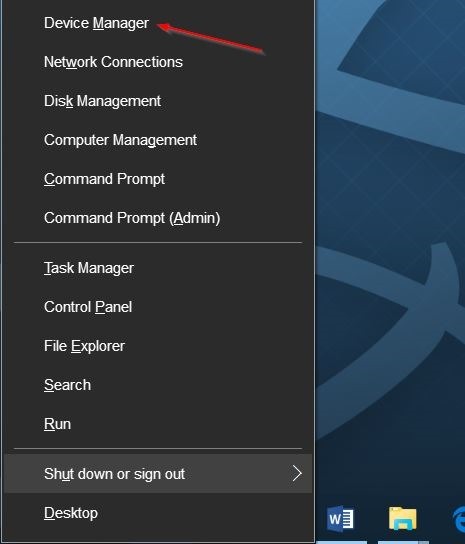
Bước 2:
Trên cửa sổ Device Manager, mở rộng mục Display Adapters rồi kích chuột phải vào tên card đồ họa rồi click chọn Update Driver Software để mở Update Software Wizard.
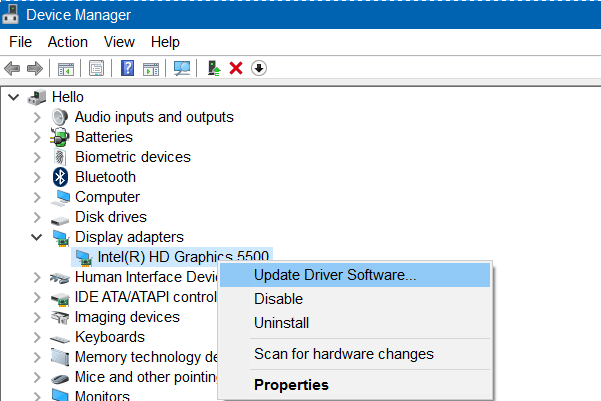
Bước 3:
Trên cửa sổ Update Software Wizard, bạn click chọn tùy chọn Search automatically for updated driver software để Windows 10 tự động tìm kiếm, cập nhật driver và cài đặt, nếu có sẵn.
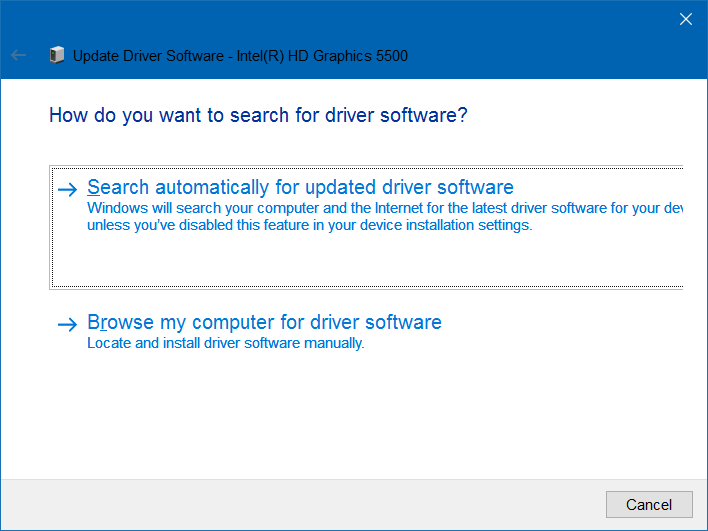

Sau khi qui trình cài đặt kết thúc, trên màn hình bạn sẽ nhìn thấy thông báo Windows has successfully updated your driver software.
Nếu phiên bản cập nhật không có sẵn bạn sẽ nhìn thấy thông báo No updates were found.
2. Cài đặt lại driver Display trên Windows 10
Nếu không có sẵn phiên bản cập nhật driver Display, bạn cũng có thể cài đặt lại driver Display.
Bước 1:
Mở Device Manager bằng phương pháp kích chuột phải vào Start Menu rồi click chọn Device Manager.
Sau đó mở rộng Display Adapters , kích chuột phải vào tên card đồ họa rồi click chọn Uninstall .
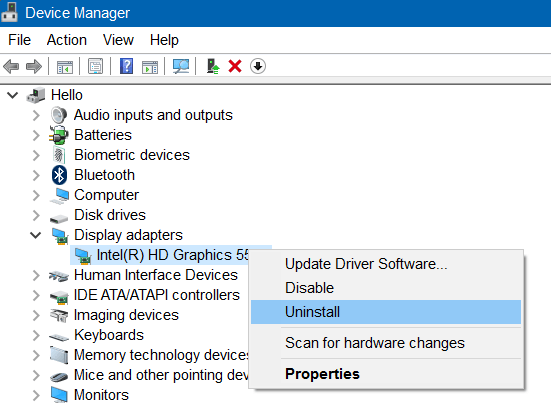
Bước 2:
Click chọn OK nếu trên màn hình xuất hiện hộp thoại đòi hỏi xác nhận.
Nếu được đòi hỏi khởi động lại, tiến hành khởi động lại máy tính của bạn để hoàn tất công đoạn gỡ bỏ cài đặt.
Bước 3:
Tải phiên bản driver Display mới nhất về máy tính của bạn và thực hiện theo những bước chỉ dẫn trên màn hình để cài đặt driver.
Tham khảo thêm 1 số bài viết dưới đây:
- Kích hoạt Credential Guard để tăng cường bảo mật Windows 10
- Xóa Cache Windows 10 update để giải phóng không gian bộ nhớ
- Biểu tượng trên khay hệ thống Windows 10 lỗi, đây là cách khắc phục
Chúc các bạn thành công!
Từ khóa bài viết: lỗi Display Driver Failed To Start, sửa lỗi Display Driver Failed To Start, sửa lỗi Display Driver Failed To Start windows 10, sửa lỗi Display Driver Failed To Start, sửa lỗi windows 10, thủ thuật windows 10
Bài viết 2 cách sửa lỗi Display Driver Failed To Start trên Windows 10 được tổng hợp sưu tầm và biên tập bởi nhiều user – Sửa máy tính PCI – TopVn Mọi ý kiến đóng góp và phản hồi vui lòng gửi Liên Hệ cho chúng tôi để điều chỉnh. Xin cảm ơn.

 Chuyên Nghiệp trong phục vụ với hơn 20 Kỹ thuật IT luôn sẵn sàng tới tận nơi sửa chữa và cài đặt ở Tphcm. Báo giá rõ ràng. 100% hài lòng mới thu tiền.
Chuyên Nghiệp trong phục vụ với hơn 20 Kỹ thuật IT luôn sẵn sàng tới tận nơi sửa chữa và cài đặt ở Tphcm. Báo giá rõ ràng. 100% hài lòng mới thu tiền.









